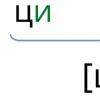จะค้นหาแคชใน Yandex ได้ที่ไหน จะล้างแคชเบราว์เซอร์ Yandex ได้อย่างไร? มีอะไรเก็บไว้ในแคชและอยู่ที่ไหน? การเพิ่มแคชในเบราว์เซอร์ Internet Explorer
18.08.2015 09:03
คำว่าแคชสามารถได้ยินได้ค่อนข้างบ่อยในหลาย ๆ ด้านของไอที แต่วันนี้เราจะมาจัดการกัน แคชหน้าไซต์.
คำนี้หมายความว่าเครื่องมือค้นหาจะบันทึกสำเนาของหน้าเว็บจากจำนวนที่กำหนด ซึ่งโดยปกติจะเป็นจากการเข้าชมเว็บไซต์ครั้งสุดท้ายของโรบอต คุณสามารถค้นหาและใช้สำเนา (แคช) ของเพจได้ตลอดเวลาตามความต้องการของคุณ
ค่อนข้างดีที่เสิร์ชเอ็นจิ้นจะบันทึกหน้าเว็บบนเซิร์ฟเวอร์ไว้ระยะหนึ่งและให้โอกาสเราใช้ประโยชน์จากสิ่งนี้ มีการจัดสรรทรัพยากรและเงินจำนวนมากเพื่อจัดเก็บเพจแคช แต่ต้องจ่ายค่าความช่วยเหลือเนื่องจากเรายังต้องไปที่เครื่องมือค้นหาของพวกเขา
ทำไมคุณถึงต้องการแคช (สำเนา) ของหน้า?
มีสถานการณ์ที่แตกต่างกันเมื่อทำงานกับเว็บไซต์
เช่นเคย คุณมีงานเยอะแต่มีเวลาน้อยและไม่ใส่ใจกับทุกสิ่งมากพอ มีหลายครั้งที่งานเสร็จสิ้นบนไซต์ สมมติว่ามีการเปลี่ยนแปลงการออกแบบหรือแก้ไขเทมเพลตหรือข้อความเล็กน้อย และเมื่อถึงจุดหนึ่ง คุณตระหนักว่าคุณทำผิดพลาดที่ไหนสักแห่งและข้อความหายไปหรือส่วนหนึ่งของการออกแบบเว็บไซต์หายไป สิ่งนี้เกิดขึ้นและทุกคนคงจัดการกับเรื่องนี้แล้ว
ในขณะนี้ คุณไม่มีข้อมูลสำรอง โฮสติ้งก็ไม่มี และคุณจำไม่ได้ว่าทุกอย่างดูเป็นอย่างไรในตอนแรก ในกรณีนี้ สำเนาของหน้าซึ่งสามารถพบได้ในแคชของทั้ง Yandex และ Google สามารถช่วยดูว่าเดิมเป็นอย่างไรและแก้ไขได้
หรือ กรณีที่สองคุณได้เปลี่ยนแปลงข้อความเล็กน้อยเพื่อเพิ่มความเกี่ยวข้องของเพจและต้องการดูว่าเพจที่คุณทำการเปลี่ยนแปลงได้รับการอัปเดตหรือไม่ คุณสามารถตรวจสอบโดยใช้เพจที่อยู่ในแคช โดยมองหาหน้านี้และดูผลลัพธ์
นอกจากนี้ยังมีสถานการณ์เมื่อไซต์ไม่พร้อมใช้งานด้วยเหตุผลใดก็ตามและคุณต้องไปที่ไซต์นั้น ในกรณีนี้ สำเนาของหน้านี้สามารถช่วยได้ ซึ่งสามารถพบได้ด้วยวิธีต่อไปนี้
โดยทั่วไปฉันคิดว่าชัดเจนว่าการใช้แคชของหน้าเป็นสิ่งจำเป็นและมีประโยชน์
วิธีค้นหาหน้าจากแคช Google และ Yandex
ก่อนอื่น มาดูวิธีการค้นหาในเครื่องมือค้นหาของ Google กันก่อน
วิธีที่ 1 คุณไปที่หน้าเครื่องมือค้นหาและป้อนที่อยู่ของหน้าที่คุณต้องการค้นหาและดูสำเนา ฉันจะยกตัวอย่างเว็บไซต์ของเรา:
loleknbolek.com
เราป้อนชื่อของหน้าหรือเว็บไซต์ในแถบค้นหา กด "Enter" และดูผลการค้นหาที่หน้าเว็บที่คุณกำลังมองหาปรากฏอยู่ เราดูตัวอย่างและมี URL (ที่อยู่) ทางด้านขวาพร้อมลูกศรลงเล็ก ๆ คลิกที่มันแล้วเราจะเห็นรายการ "สำเนาที่บันทึกไว้" คลิกที่มันแล้วเราจะถูกโอนไปยังสำเนาของหน้าจากวันที่กำหนด

วิธีที่ 2 วิธีการนี้สามารถเรียกว่ากึ่งอัตโนมัติได้ เนื่องจากคุณต้องคัดลอกที่อยู่ด้านล่างและแทนที่โดเมนของเว็บไซต์ของคุณแทน site.ru ด้วยเหตุนี้ คุณจะได้รับสำเนาของหน้าเดียวกัน
http://webcache.googleusercontent.com/search?q=cache:site.ru
วิธีที่ 3 คุณสามารถดูแคชโดยใช้ปลั๊กอินของเบราว์เซอร์หรือ บริการออนไลน์- ฉันใช้แถบ RDS เพื่อจุดประสงค์เหล่านี้

ที่นี่คุณสามารถดูได้ว่าหุ่นยนต์เข้าเยี่ยมชมทรัพยากรครั้งล่าสุดเมื่อใด และตามนั้น สำเนาของหน้าจะเป็นสำหรับวันที่นี้
ตอนนี้เรามาดูวิธีการค้นหาแคชในเครื่องมือค้นหา Yandex
วิธีที่ 1 วิธีการนี้เหมือนกับระบบ Google เราไปที่หน้าเครื่องมือค้นหาและป้อนที่อยู่ของหน้าที่คุณต้องการค้นหาและดูสำเนา ฉันจะยกตัวอย่างเว็บไซต์ของเราอีกครั้งและจดบันทึกไว้:
url:loleknbolek.com
เราป้อนชื่อของหน้าหรือไซต์ในแถบค้นหา กด "Enter" และดูผลการค้นหาที่หน้าเว็บที่คุณกำลังมองหาปรากฏอยู่ เราดูตัวอย่างและมี URL (ที่อยู่) ทางด้านขวาพร้อมลูกศรลงเล็ก ๆ คลิกที่มันแล้วเราจะเห็นรายการ "สำเนาที่บันทึกไว้" คลิกที่มันแล้วเราจะถูกโอนไปยังสำเนาของหน้าจากวันที่กำหนด

วิธีที่ 2 เราใช้ปลั๊กอินเบราว์เซอร์เพิ่มเติม อ่านให้สูงขึ้นอีกหน่อยทุกอย่างเหมือนกับของ Google
หากหน้าเว็บไม่อยู่ในดัชนีของเครื่องมือค้นหา ก็มีความเป็นไปได้สูงที่จะไม่ได้อยู่ในแคช หากก่อนหน้านี้เพจอยู่ในดัชนี เพจนั้นก็อาจจะยังคงอยู่ในนั้น
วิธีล้างแคชใน Yandex และ Google
อาจจำเป็นต้องลบเพจออกจากแคช Yandex หรือ Google หรือแม้แต่ซ่อนเพจที่ได้รับการจัดทำดัชนีและแคชไว้ก่อนหน้านี้จากการสอดรู้สอดเห็น ในการทำเช่นนี้คุณต้องรอจนกระทั่ง เครื่องมือค้นหาจะโยนเพจนี้ออกไปอย่างเป็นธรรมชาติ
คุณสามารถป้องกันไม่ให้เพจถูกจัดทำดัชนีในไฟล์ Robots.txt หรือใช้แท็ก:
เพียงระวังแท็กอย่าวางไว้ในเทมเพลตไซต์ทั่วไปเพราะจะห้ามการแคชของไซต์ทั้งหมด เพื่อวัตถุประสงค์เหล่านี้ วิธีที่ดีที่สุดคือใช้ปลั๊กอินเพิ่มเติม
บ่อยครั้งในฟอรั่มต่าง ๆ ที่ฉันเจอคำถาม” แคชของเบราว์เซอร์อยู่ที่ไหน?- เนื่องจากปัญหานี้เกี่ยวข้องอย่างใกล้ชิดกับหัวข้อของไซต์ของเรา ฉันจึงไม่สามารถเพิกเฉยได้และตัดสินใจในบทความของวันนี้เพื่อบอกคุณว่าแคชของเบราว์เซอร์ยอดนิยมที่ติดตั้งในระบบปฏิบัติการ Windows 7, 8, 10 ถูกเก็บไว้ที่ไหน
คุณอาจสนใจบทความ "" ซึ่งเราได้อธิบายรายละเอียดวิธีล้างประวัติของไซต์ที่เยี่ยมชมโดยอัตโนมัติหลังจากทำงานบนอินเทอร์เน็ตเสร็จแล้ว

แคชเบราว์เซอร์ Opera
C:\Users\Admin\AppData\Local\Opera Software\Opera Stable\Cache
แคชเบราว์เซอร์ Google Chrome
C:\Users\Admin\AppData\Local\Google\Chrome\ข้อมูลผู้ใช้\ค่าเริ่มต้น\แคช
C:\Users\Admin\AppData\Local\Google\Chrome\ข้อมูลผู้ใช้\โปรไฟล์ 1\แคช
แคชเบราว์เซอร์ Mozilla Firefox
C:\Users\Admin\AppData\Local\Mozilla\Firefox\Profiles\zxcvb5678.default\cache2\entries
แคชของเบราว์เซอร์ Yandex Browser
C:\Users\Admin\AppData\Local\Yandex\YandexBrowser\ข้อมูลผู้ใช้\Default\Cache
แคชเบราว์เซอร์ Internet Explorer
C:\Users\Admin\AppData\Local\Microsoft\Windows\INetCache\
C:\Users\Admin\AppData\Local\Microsoft\Windows\Temporary ไฟล์อินเทอร์เน็ต\
ข้อมูลทั้งหมดเกี่ยวข้องกับเวอร์ชันที่ติดตั้งโดยใช้ไฟล์การติดตั้ง แคชของเบราว์เซอร์เวอร์ชันพกพา (ซึ่งไม่จำเป็นต้องติดตั้ง) อาจอยู่ในโฟลเดอร์อื่น
ใช้โปรแกรมหากคุณต้องการกู้คืนแคชที่ถูกลบ นอกจากนี้การใช้แบบฟอร์มการค้นหาบนเว็บไซต์ตามคำว่า "เบราว์เซอร์แคช" คุณจะพบโปรแกรมจำนวนมากที่ทำงานร่วมกับแคชของเบราว์เซอร์ต่างๆ
รูปแบบการดำเนินการแคช
แคชได้รับการจัดสรรเป็นพิเศษ พื้นที่ขนาดเล็กหน่วยความจำได้มากขึ้น อัตราแลกเปลี่ยนข้อมูลมากกว่าแบบเดิม เขามีอยู่ในสายตา ความไม่สอดคล้องกันระหว่างพลังการประมวลผลของโปรเซสเซอร์และความเร็วในการอ่านข้อมูลจากอุปกรณ์จัดเก็บข้อมูลหน่วยความจำมาตรฐาน
ความคืบหน้าจำเป็นต้องมีปริมาณเพิ่มขึ้นสำหรับ การจัดเก็บข้อมูลในขณะที่ความเร็วในการประมวลผลล้าหลังตั้งแต่รุ่งอรุณของคอมพิวเตอร์ ด้วยเหตุนี้จึงมีการพัฒนา "สะพาน" ดังกล่าว กระบวนการป้อนข้อมูลลงในหน่วยความจำแคชเรียกว่า " แคช- จริงๆ แล้ว นั่นเป็นสาเหตุว่าทำไมการทำอย่างทันท่วงทีจึงเป็นเรื่องสำคัญ ทำความสะอาด– เพื่อรักษาประสิทธิภาพการอ่าน
การแคชในเบราว์เซอร์
 อัลกอริธึมการแคชเบราว์เซอร์
อัลกอริธึมการแคชเบราว์เซอร์ บ่อยครั้งเมื่อพูดถึงแคช หลายๆ คนคงจำได้ แคช-ไฟล์ในเบราว์เซอร์ และไม่น่าแปลกใจเลย เนื่องจากการทำความสะอาดเป็นหนึ่งในเคล็ดลับหลักที่ผู้ใช้จะได้รับเมื่อเกิดข้อผิดพลาด
กำลังสะสมรวมถึงจำนวนไซต์ที่ดู - จากนั้นข้อมูลบางส่วนจะถูกโหลดลงในหน่วยความจำแคชด้วยเหตุนี้ สองเป้าหมาย: เร่งความเร็วเวลาโหลดทั้งหมดและ ลดโหลดการรับส่งข้อมูลเครือข่าย เมื่อคุณกลับเข้าสู่ไซต์อีกครั้ง มันจะเกิดขึ้น การตรวจสอบเกี่ยวกับความเกี่ยวข้องของข้อมูลระหว่างเซิร์ฟเวอร์และไคลเอนต์ ขึ้นอยู่กับผู้สร้างหน้าเว็บที่จะตัดสินใจว่าสิ่งใดควรบันทึกและสิ่งใดไม่ควร
แคชใน Windows
ในห้องผ่าตัด ระบบวินโดวส์ไฟล์แคชใช้พื้นที่ในปริมาณที่เหมาะสม ได้รับการบันทึกไว้หลากหลาย ไฟล์ชั่วคราวสร้างขึ้นหลังจากการรันหรือเปลี่ยนแปลงโปรแกรม ดูตัวอย่างภาพและบทเพลง, คืนค่าจุดระบบปฏิบัติการ
ควบคุมกระบวนการนี้เรียกว่า ผู้จัดการเงินสดซึ่งเป็นระยะๆ กำจัดจากทรัพยากรที่ไม่เกี่ยวข้อง ยิ่งไปกว่านั้น ความถี่นี้เองที่เป็นปัจจัยสำคัญ มีประสิทธิภาพงาน: หากไฟล์ถูกลบบ่อยเกินไป ระบบจะเสียเวลาอ่านอีกครั้ง และหากน้อยเกินไป ก็จะไม่มีที่ว่างสำหรับข้อมูลใหม่ 
แคชบน Android
 บนสมาร์ทโฟนด้วย ระบบปฏิบัติการ Android สถานการณ์ดูคล้ายกันโดยมี "แต่" ที่สำคัญอย่างหนึ่ง - จำนวนหน่วยความจำที่ให้มา ต่ำกว่าอย่างเห็นได้ชัดกว่าบนคอมพิวเตอร์ส่วนบุคคล นอกจากนี้ หลังจากเปิดโปรแกรมแล้ว โปรแกรมเหล่านั้นจะถูกจัดเก็บไว้ในรายการถาดซึ่งสามารถติดตั้งใหม่ได้ ขยายโดยมีการเปลี่ยนแปลงที่บันทึกไว้ทั้งหมดในเซสชันล่าสุด
บนสมาร์ทโฟนด้วย ระบบปฏิบัติการ Android สถานการณ์ดูคล้ายกันโดยมี "แต่" ที่สำคัญอย่างหนึ่ง - จำนวนหน่วยความจำที่ให้มา ต่ำกว่าอย่างเห็นได้ชัดกว่าบนคอมพิวเตอร์ส่วนบุคคล นอกจากนี้ หลังจากเปิดโปรแกรมแล้ว โปรแกรมเหล่านั้นจะถูกจัดเก็บไว้ในรายการถาดซึ่งสามารถติดตั้งใหม่ได้ ขยายโดยมีการเปลี่ยนแปลงที่บันทึกไว้ทั้งหมดในเซสชันล่าสุด
น่าเสียดายที่ระบบปฏิบัติการไม่สามารถล้างไฟล์ที่ไม่จำเป็นได้ไม่ดีนัก ซึ่งเป็นสาเหตุที่ทำให้แอปพลิเคชันอาจไม่ทำงานหากใช้งานเป็นเวลานาน ไม่ถูกต้องและประสิทธิภาพของโทรศัพท์เองก็มีความสำคัญเช่นกัน จะลดลง- เพื่อป้องกันสิ่งนี้ ขอแนะนำให้ใช้บุคคลที่สาม โปรแกรมซึ่งดำเนินการทำความสะอาด เช่น Clean Master
แม้แต่ผลลัพธ์ระดับกลางของโปรแกรมก็ต้องถูกจัดเก็บไว้ที่ใดที่หนึ่งเพื่อที่จะนำไปใช้ สิ่งที่จำเป็นที่สุดจะถูกเก็บไว้ใน RAM จากนั้นจะเข้าสู่วงล้อโปรแกรมอย่างรวดเร็วและใช้สำหรับการคำนวณเพิ่มเติม RAM มีจำนวนจำกัด มีน้อย และจำเป็นอย่างต่อเนื่อง จึงต้องล้างข้อมูลอยู่ตลอดเวลา และข้อมูลบางส่วนที่ยังจำเป็นในอนาคตจะถูกบันทึกเป็นไฟล์และจัดเก็บไว้ในฮาร์ดไดรฟ์ของคอมพิวเตอร์ ไฟล์ดังกล่าวเรียกว่าไฟล์ชั่วคราว พวกมันสะสม กินพื้นที่ และจำเป็นต้องถอดออก เพื่อไม่ให้รบกวนการทำงานของคอมพิวเตอร์ของคุณ ดังนั้นวิธีที่ดีที่สุดในการล้างแคชใน Windows 7 คืออะไร?
หน่วยความจำแคชบนคอมพิวเตอร์คืออะไร?
หน่วยความจำแคชจะจัดเก็บไฟล์ชั่วคราวที่สำคัญที่สุดที่อาจจำเป็นต้องใช้ในอนาคตอันใกล้นี้ตัวอย่างเช่น เมื่อคุณดูวิดีโอบนอินเทอร์เน็ต วิดีโอจะค่อยๆ ดาวน์โหลดและจัดเก็บไว้ในแคชของเบราว์เซอร์จนกว่าคุณจะดูจบ จากนั้นวิดีโอจะถูกลบโดยไม่จำเป็น โดยพื้นฐานแล้ว แม้ว่าคุณจะรวมภาพยนตร์บนอินเทอร์เน็ต คุณยังคงดาวน์โหลดภาพยนตร์ลงในคอมพิวเตอร์ของคุณและลบออกหลังจากดูไปแล้ว
หน่วยความจำแคชยังใช้ใน Windows โดยปกติแล้วผลลัพธ์ของการคำนวณของโปรแกรมจะถูกเก็บไว้ที่นั่น โดยปกติแล้วแคชจะถูกลบออกตามเวลาที่กำหนด แต่มีหลายประเภทที่สะสมและทำให้ระบบเกะกะ เนื่องจากคอมพิวเตอร์ไม่สามารถระบุได้ว่าข้อมูลนี้ยังจำเป็นอยู่หรือไม่จำเป็นอีกต่อไป มีแคชสี่ประเภทที่ต้องล้างเป็นประจำ
- แคช DNS ซึ่งจัดเก็บคำขอของคอมพิวเตอร์ไปยังเซิร์ฟเวอร์อื่นบนเครือข่าย- จำเป็นเพื่อไม่ให้เสียเวลากับการโทรซ้ำ ๆ ข้อมูลที่จำเป็นทั้งหมดจะถูกเก็บไว้ในหน่วยความจำแคช เมื่อคุณต้องการอัปเดตข้อมูลจากเซิร์ฟเวอร์โดยสมบูรณ์ แคช DNS ก็จะเปลี่ยนไปเช่นกัน ดังนั้นข้อมูลจะไม่ถูกลบด้วยตัวเอง แม้แต่ข้อมูลที่ไม่จำเป็นก็ถูกเก็บไว้ที่นั่น
- แคชภาพขนาดย่อรูปขนาดย่อแปลตามตัวอักษรว่า "ภาพขนาดย่อ" และมีความหมายเป็นรูปเป็นร่าง ภาษาอังกฤษรูปภาพขนาดย่อ ตัวอย่าง หรือภาพร่าง คอมพิวเตอร์จัดเก็บไอคอนรูปภาพ ไฟล์วิดีโอ หรือไอคอนโปรแกรมไว้ในหน่วยความจำแคช ดังนั้นจึงสามารถโหลดภาพขนาดย่อในครั้งที่สองได้เร็วขึ้นมาก แต่หากรูปภาพถูกลบไปแล้ว รูปขนาดย่อจะไม่หายไปจากแคช
- แคชแรม- RAM เองก็เก็บไฟล์ชั่วคราวโดยใช้เทคโนโลยีแคช และไฟล์บางไฟล์ไม่ได้รับการทำความสะอาดเนื่องจากข้อผิดพลาดหรือข้อบกพร่อง
- แคชของเบราว์เซอร์เราได้กล่าวถึงการแคชวิดีโอสำหรับการดูออนไลน์แล้ว แต่นั่นไม่ใช่ทั้งหมด รูปภาพ องค์ประกอบการออกแบบ และภาพเคลื่อนไหวทั้งหมดบนเว็บไซต์จะถูกบันทึกไว้ในหน่วยความจำแคช หน้าเว็บบางหน้าถูกจัดเก็บไว้ในหน่วยความจำชั่วคราวทั้งหมดเพื่อลดเวลาในการโหลด ทั้งหมดนี้สะสมและแม้แต่ไซต์ที่ไม่ได้ใช้งานอีกต่อไปก็ยังใช้พื้นที่ต่อไป
จะล้างหน่วยความจำแคชได้อย่างไร?
DNS
DNS (ระบบชื่อโดเมน - ระบบชื่อโดเมน) เป็นสมุดที่อยู่อินเทอร์เน็ตประเภทหนึ่ง ความจริงก็คือคอมพิวเตอร์จะไม่สามารถใช้ที่อยู่สัญลักษณ์ (เช่น yandex.ru) เพื่อค้นหาเซิร์ฟเวอร์ที่จำเป็นซึ่งจะต้องติดต่อ คอมพิวเตอร์เข้าใจเฉพาะภาษาของที่อยู่ IP เท่านั้น เซิร์ฟเวอร์ DNS ซึ่งมีจำนวนมากเก็บการติดต่อระหว่าง IP และที่อยู่ตัวอักษร ผู้ใช้ที่ป้อนข้อความค้นหาลงในเครื่องมือค้นหาหรือแถบที่อยู่จะส่งสัญญาณไปยังเซิร์ฟเวอร์ DNS ซึ่งจะค้นหาที่อยู่ IP ที่เกี่ยวข้องและส่งไปยังคอมพิวเตอร์เพื่อให้สามารถโหลดหน้าเว็บที่ต้องการได้
แคช DNS ถูกล้างโดยใช้บรรทัดคำสั่ง หากต้องการเปิดให้กด Win + R (เรียกใช้โปรแกรม) แล้วป้อน cmd ลงในช่อง หรือเปิด Start ไปที่ Accessories แล้วเปิด Command Prompt
ที่พรอมต์คำสั่ง ให้ป้อน: ipconfig /flushdns
บรรทัด “รีเซ็ตแคชตัวแก้ไข DNS สำเร็จ” จะปรากฏขึ้น ล้างแคช DNS แล้ว
 ป้อนคำสั่ง ipconfig /flushdns
ป้อนคำสั่ง ipconfig /flushdns วิดีโอ: วิธีล้างแคช DNS ใน Windows 7 และ XP
การทำความสะอาดภาพขนาดย่อ
สามารถล้างแคชรูปขนาดย่อได้โดยใช้ยูทิลิตี้การล้างข้อมูลบนดิสก์มาตรฐาน หากต้องการเรียกใช้ ให้เปิด "แผงควบคุม" -> "ระบบและความปลอดภัย" -> "เครื่องมือการดูแลระบบ" -> "การล้างข้อมูลบนดิสก์"
ในโปรแกรม ให้เลือกดิสก์ที่ต้องการทำความสะอาด หากต้องการลบรูปขนาดย่อ ให้ทำเครื่องหมายไดรฟ์ระบบของคุณ (โดยปกติคือ C:\) จากนั้นทำเครื่องหมายที่ช่องถัดจากไฟล์ที่คุณต้องการลบ (มองหารายการรูปขนาดย่อในรายการเพื่อลบภาพขนาดย่อ) คลิก "ตกลง" และรอสักครู่ ล้างแคชภาพขนาดย่อแล้ว
 ตรวจสอบ "ภาพขนาดย่อ" เพื่อลบแคชภาพขนาดย่อ
ตรวจสอบ "ภาพขนาดย่อ" เพื่อลบแคชภาพขนาดย่อ ใน Windows คุณสามารถปิดการใช้งานแคชภาพขนาดย่อได้จากนั้นไอคอนจะไม่ถูกบันทึกลงในหน่วยความจำชั่วคราวและการโหลดจะใช้เวลานานกว่า แต่จะช่วยประหยัดพื้นที่อันล้ำค่าในหน่วยความจำแคช
เปิดแผงควบคุมภายใต้ลักษณะที่ปรากฏและการตั้งค่าส่วนบุคคล เลือกตัวเลือกโฟลเดอร์ (หรือตัวเลือกโฟลเดอร์) ในแท็บ "มุมมอง" จะมีรายการตัวเลือกต่างๆ ค้นหารายการ "อย่าแคชภาพขนาดย่อ" และทำเครื่องหมายในช่อง
 ทำเครื่องหมายที่ช่อง "อย่าแคชภาพขนาดย่อ"
ทำเครื่องหมายที่ช่อง "อย่าแคชภาพขนาดย่อ" ความแตกต่างสำหรับ RAM
เนื่องจากควรล้างแคช RAM เป็นประจำ จึงเหมาะสมที่จะทำให้กระบวนการง่ายขึ้น มาสร้างทางลัดที่จะส่งเราไปยังโปรแกรมที่ล้างไฟล์ชั่วคราว ดังนั้นให้คลิกขวาที่พื้นที่ว่างบนเดสก์ท็อปของคุณแล้วเลือก "ใหม่" จากเมนู จากนั้นเลือก "ทางลัด" ตอนนี้ค้นหา bitness ของเวอร์ชันระบบของคุณ (เปิด "คอมพิวเตอร์" คลิกขวาที่พื้นที่ว่างเลือก "คุณสมบัติของระบบ" และจะระบุ: ระบบ 32 บิตหรือ 64 บิต)
 ป้อนบรรทัดขึ้นอยู่กับความลึกบิตของระบบปฏิบัติการของคุณ
ป้อนบรรทัดขึ้นอยู่กับความลึกบิตของระบบปฏิบัติการของคุณ ป้อนหนึ่งในบรรทัดต่อไปนี้ในฟิลด์ ทั้งนี้ขึ้นอยู่กับเวอร์ชันของคุณ:
- สำหรับระบบ 32 บิต: %windir%\system32\rundll32.exe advapi32.dll,ProcessIdleTasks
- สำหรับ 64 บิต: %windir%\SysWOW64\rundll32.exe advapi32.dll,ProcessIdleTasks
คลิก ถัดไป ตั้งชื่อทางลัดตามที่คุณต้องการแล้วบันทึก ตอนนี้ทุกครั้งที่คุณเรียกใช้ทางลัดนี้ ระบบจะวิเคราะห์กระบวนการซอฟต์แวร์และลบส่วนที่ไม่ได้ใช้ของ RAM ในระยะยาว การทำความสะอาดเป็นประจำจะช่วยปรับปรุงประสิทธิภาพของคอมพิวเตอร์ของคุณ
 เรียกใช้ทางลัดที่สร้างขึ้น
เรียกใช้ทางลัดที่สร้างขึ้น วิธีทำความสะอาดเบราว์เซอร์ของคุณ?
แคชของแต่ละเบราว์เซอร์จะถูกล้างแยกกัน มาดูขั้นตอนการใช้ Google Chrome เป็นตัวอย่างกัน
 เปิดการตั้งค่า
เปิดการตั้งค่า เปิดเมนูโดยคลิกปุ่มที่มุมขวาบน (☰) เปิดการตั้งค่า เลื่อนลงไปที่ด้านล่างสุดของหน้าและเปิดการตั้งค่าขั้นสูง ใน "ข้อมูลส่วนบุคคล" ค้นหาปุ่ม "ล้างประวัติ" หน้าต่างจะเปิดขึ้นพร้อมรายการตัวเลือก ตรวจสอบ "ล้าง"<…>บันทึกไว้ในแคช" คลิกล้าง หลังจากนั้นครู่หนึ่ง ไฟล์ชั่วคราวทั้งหมดจะถูกลบ
 ล้างแคช
ล้างแคช จะลบไฟล์ชั่วคราวทั้งหมดโดยใช้โปรแกรมได้อย่างไร?
เพื่อหลีกเลี่ยงการยุ่งกับหน่วยความจำแคชแต่ละประเภทแยกกัน ให้ใช้ โปรแกรมพิเศษ. ตัวอย่างที่ดีคือ CCleaner
Google Chrome ใช้หน่วยความจำแคชเพื่อจัดเก็บข้อมูลชั่วคราวต่างๆ เบราว์เซอร์จะบันทึกรูปภาพ หน้าเว็บไซต์ วิดีโอ และแทร็กเสียงทั้งหมดที่ผู้ใช้รวมไว้ที่นี่ขณะท่องอินเทอร์เน็ต ด้วยระบบนี้ การดูเนื้อหาซ้ำจะเร็วขึ้นมากนอกจากนี้ด้วยแคชภาระบนช่องอินเทอร์เน็ตจึงลดลงและ ทรัพยากรระบบคอมพิวเตอร์ส่วนบุคคล บทความนี้จะอธิบายวิธีการดูและล้างหน่วยความจำแคชของเบราว์เซอร์ Google Chrome รวมถึงวิธีเพิ่มขนาดแคชสูงสุดที่อนุญาต
ขนาดของไฟล์นี้ถูกจำกัดอย่างเคร่งครัด ดังนั้นข้อมูลใหม่จะถูกบันทึกแทนข้อมูลเก่าที่สุด โดยจะลบข้อมูลก่อนหน้าออก กระบวนการนี้เกิดขึ้นอย่างต่อเนื่องในขณะที่คุณทำงานกับ Google Chrome อย่างไรก็ตาม หากเกิดความล้มเหลวในคอมพิวเตอร์หรือใน Chrome ในระหว่างการเปลี่ยนดังกล่าว ข้อมูลอาจเสียหายได้ สิ่งนี้จะนำไปสู่ความจริงที่ว่าเบราว์เซอร์อาจเริ่มทำงานไม่ถูกต้อง - วิดีโอและเสียงจะช้าลงหรือไม่โหลดเลย หน้าจะเริ่มค้าง
เพื่อแก้ไขปัญหานี้ คุณเพียงแค่ต้องล้างแคชของ Google หากต้องการล้างข้อมูล คุณต้องไปที่การตั้งค่าเบราว์เซอร์:
โดยปกติแล้ว การทำความสะอาดใช้เวลาเพียงไม่กี่วินาที นอกจากนี้การทำความสะอาดเบราว์เซอร์ Chrome ด้วยวิธีนี้ทุก ๆ สองสามสัปดาห์จะเป็นประโยชน์เพื่อให้การทำงานของเบราว์เซอร์มีเสถียรภาพมากขึ้น
ในทำนองเดียวกัน คุณสามารถล้างประวัติการเข้าชม รหัสผ่านที่บันทึกไว้ และข้อมูลสำหรับการกรอกช่องข้อความอัตโนมัติ รวมทั้งล้างคุกกี้จากไซต์ต่างๆ
ดูเนื้อหา
ก่อนที่คุณจะเริ่มล้างข้อมูล คุณสามารถดูไฟล์ที่แคชอยู่ใน Chrome ในปัจจุบันได้ เบราว์เซอร์มีอินเทอร์เฟซพิเศษสำหรับการดู ในการดำเนินการนี้ ให้เปิดเบราว์เซอร์แล้วป้อน “chrome://cache/” หรือ “about:cache” ในแถบที่อยู่ กด Enter เพื่อไปที่หน้าบริการ ที่นี่คุณจะเห็นรายการข้อมูลทั้งหมดที่จัดเก็บไว้ในไดรฟ์ของคุณ ขออภัย ไม่สามารถล้างบันทึกแต่ละรายการผ่านบริการนี้ได้
วิธีเพิ่มขนาดแคช
Google Chrome ไม่มีเครื่องมือในตัวสำหรับการปรับขนาดแคช อย่างไรก็ตาม ผู้ใช้สามารถเพิ่มด้วยวิธีอื่นได้ด้วยตนเองผ่านการตั้งค่าทางลัด เมื่อต้องการทำเช่นนี้ คุณจะต้องทำสิ่งต่อไปนี้:

หากต้องการคืนการตั้งค่ากลับเป็นค่าเริ่มต้น คุณเพียงแค่ต้องล้างการเปลี่ยนแปลงที่คุณทำกับคุณสมบัติของออบเจ็กต์